网络常见故障处理
网络故障排除方法
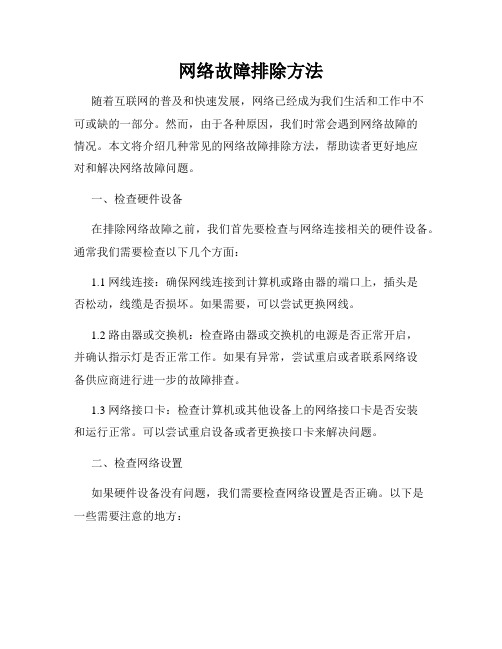
网络故障排除方法随着互联网的普及和快速发展,网络已经成为我们生活和工作中不可或缺的一部分。
然而,由于各种原因,我们时常会遇到网络故障的情况。
本文将介绍几种常见的网络故障排除方法,帮助读者更好地应对和解决网络故障问题。
一、检查硬件设备在排除网络故障之前,我们首先要检查与网络连接相关的硬件设备。
通常我们需要检查以下几个方面:1.1 网线连接:确保网线连接到计算机或路由器的端口上,插头是否松动,线缆是否损坏。
如果需要,可以尝试更换网线。
1.2 路由器或交换机:检查路由器或交换机的电源是否正常开启,并确认指示灯是否正常工作。
如果有异常,尝试重启或者联系网络设备供应商进行进一步的故障排查。
1.3 网络接口卡:检查计算机或其他设备上的网络接口卡是否安装和运行正常。
可以尝试重启设备或者更换接口卡来解决问题。
二、检查网络设置如果硬件设备没有问题,我们需要检查网络设置是否正确。
以下是一些需要注意的地方:2.1 IP配置:确保计算机或其他设备的IP地址、子网掩码、网关地址等配置是正确的。
可以通过命令行工具输入ipconfig(Windows系统)或ifconfig(Linux系统)来查看当前的网络配置情况。
2.2 DNS设置:DNS(Domain Name System)用于将域名解析成IP地址,确保DNS服务器的IP地址配置正确,并且可以正常连接。
2.3 防火墙设置:防火墙可以保护计算机安全,但有时候也会阻止网络连接。
检查防火墙设置,确认是否阻止了某些网络服务,并适当调整防火墙配置。
三、检查网络服务提供商如果硬件设备和网络设置都没有问题,那么可能是网络服务提供商方面的故障导致了网络问题。
以下是一些解决方法:3.1 拨打网络服务提供商热线:拨打网络服务提供商的客服热线,描述问题并请求技术支持。
他们会提供一些故障排除的指导,并协助解决问题。
3.2 检查服务商网站:有时网络服务提供商会在官方网站上发布故障维护通知或者提供在线故障排查工具。
计算机网络常见故障与维护方法

计算机网络常见故障与维护方法计算机网络在日常使用过程中,常常会遇到各种各样的故障,这些故障可能会导致网络连接不稳定、速度缓慢甚至无法连接到互联网。
了解常见的计算机网络故障及其维护方法对于保证网络的稳定性和可靠性是非常重要的。
下面将介绍一些常见的计算机网络故障及其维护方法。
一、网络连接故障1. 网络连接不稳定:可能原因及解决方法:① 信号干扰。
电视、微波炉、无线电话等电器设备都会对无线网络信号产生干扰,尽量将这些设备离路由器远一些。
② 信号覆盖不足。
更换路由器位置,或者使用信号放大器来增强信号覆盖范围。
③ 路由器故障。
检查路由器是否出现故障,可以尝试重启路由器或者更换路由器。
2. 网络速度缓慢:可能原因及解决方法:① 连接设备过多。
减少连入网络的设备数量,或者使用交换机进行网络管理。
② 网络带宽不足。
升级网络带宽,或者调整网络设备负载。
③ 路由器过热。
路由器在长时间工作后可能会出现过热现象,及时关闭路由器进行休息或者清洁散热孔。
二、网络安全故障1. 访问限制:可能原因及解决方法:① 防火墙设置不当。
检查防火墙设置,确保合理配置,允许受信任的设备访问网络。
② 路由器设置问题。
检查路由器设置,确保没有对设备进行限制访问。
2. 网络攻击:可能原因及解决方法:① 未及时更新安全补丁。
确保网络设备的安全补丁及时更新,以防止被攻击。
② 弱密码。
更改网络设备密码,使用更加复杂、安全的密码来增加网络安全性。
三、网络设备故障1. 路由器故障:可能原因及解决方法:① 电源故障。
检查路由器是否接通电源,并检查电源是否正常。
② 路由器设置问题。
检查路由器设置是否出现问题,及时对设置进行调整。
2. 网络交换机故障:可能原因及解决方法:① 信号连接故障。
检查连接线是否松动或者损坏,确保信号连接正常。
② 交换机故障。
如果交换机出现故障,可能需要更换新的交换机。
四、有线网络故障1. 网线连接故障:可能原因及解决方法:① 网线插口松动。
常见网络故障实例及解决方案

常见网络故障实例及解决方案网络故障是在使用网络时经常会遇到的问题之一、以下是一些常见的网络故障实例及其解决方案:1.无法连接到互联网-确保电脑或设备已连接到正确的无线网络或有线网络。
-检查路由器或调制解调器是否正常工作,重启它们并等待一段时间,以确保它们正确连接到互联网。
-检查防火墙设置,确保它们不会阻止互联网连接。
2.无法访问特定的网站-检查您的互联网连接是否正常。
- 清除浏览器缓存和cookie,并重新启动浏览器。
-尝试使用不同的浏览器访问目标网站以确认问题是否与特定浏览器相关。
-确保目标网站没有被防火墙或安全软件阻止。
3.无法共享文件或打印机-确保您的设备与网络上的其他设备连接。
-检查共享文件或打印机的设置,并确保它们已正确配置为共享。
您可以在控制面板或系统首选项中找到这些设置。
-确保共享文件或打印机的权限允许其他用户访问。
-如果您使用的是防火墙或安全软件,请检查它们的设置以确保它们不会阻止共享。
4.无法发送或接收电子邮件-确保您的电子邮件账户设置正确,包括服务器地址、端口号和身份验证信息。
-检查您的网络连接是否正常。
-检查您的邮件服务器是否正常工作,您可以尝试访问您的邮件提供商的网站来确认这一点。
-检查您的防火墙或安全软件设置,确保它们不会阻止电子邮件传输。
5.速度慢或不稳定的网络连接-检查您的设备是否与路由器或调制解调器之间的距离过远。
将设备靠近路由器可能会改善信号强度。
-将路由器或调制解调器重新启动,以清除可能导致连接不稳定的问题。
在解决网络故障时,还有一些常用的技巧和方法:-重新启动设备:这通常可以解决临时的网络问题。
-更新网络驱动程序:确保您的网络适配器驱动程序是最新的版本。
-检查硬件故障:有时网络故障可能是由于硬件故障引起的,如网卡或路由器故障。
-重置网络设置:在一些情况下,重置网络设置可以解决复杂的网络问题。
总结:网络故障是不可避免的,但通过一些常见的解决方案和技巧,可以快速诊断和解决网络问题,以确保良好的网络连接。
计算机网络常见故障处理及维护方法

计算机网络常见故障处理及维护方法1.网络连接问题:-确保所有网络设备,如路由器、交换机和调制解调器等都正常工作,检查其电源和网线连接。
-检查网络设备的灯光指示是否正常。
如果没有亮起或闪烁,可能是设备故障或配置问题。
-尝试重启网络设备,这通常可以解决一些连接问题。
2.IP地址冲突:-当两台或多台计算机拥有相同的IP地址时,可能会发生IP地址冲突。
解决此问题的方法是更改其中一个计算机的IP地址。
-使用DHCP动态分配IP地址,可以减少IP地址冲突的可能性。
3.网络速度慢:-检查网络连接的速度是否符合预期,如果速度较慢,可能是网络带宽不足引起的。
-检查网络设备的网络带宽设置,确认其与所需的带宽相一致。
-关闭其他正在占用带宽的应用程序。
4.网络安全问题:-安装和更新防火墙和杀毒软件,以保护网络免受恶意软件和病毒的攻击。
-定期更改密码,确保密码强度足够,不易被猜测。
-配置访问控制列表(ACL)限制对网络的访问,并设置网络设备的安全策略。
5.网络故障排除工具:- 使用 ping 工具来测试网络是否可以正常连接,以及确定网络延迟和丢包情况。
- 使用 tracert 或 traceroute 工具来跟踪数据包在网络中的路径,以确定数据包丢失的具体位置。
-使用网络监视工具来监测网络设备的性能,并实时收集网络流量和传输速率的统计数据。
6.网络设备维护:-定期备份网络设备的配置文件,以便在发生故障时能够快速恢复。
-定期检查网络设备的软件版本,并确保其有最新的安全补丁和更新。
-定期清理网络设备的硬件,如风扇和散热器,以保持设备的正常运行温度。
7.培训和教育:-提供网络维护人员必要的培训和教育,以使其了解网络故障处理方法和最佳实践。
-向网络用户提供基本的网络故障排除技能和指导,以减少因用户错误而引起的网络故障。
总结起来,计算机网络常见故障处理和维护方法包括处理网络连接问题、解决IP地址冲突、加速网络速度、处理网络安全问题、使用故障排除工具、进行网络设备维护和提供培训教育等。
常见网络故障及解决方法

常见网络故障及解决方法一、软件方面常见问题1、客户端登陆时提示“网络超时,无法连接服务器”,此时客户端无法连接服务器,请检查IP设置是否正确、网线是否插好、交换机工作是否正常。
2、上网速度慢的原因很多,有计算机本身的原因,如计算机配置低、系统长时间使用后、感染了病毒等原因都可以造成上网速度慢。
也有网络链路的原因,设备性能低、线路有干扰、接入工艺差等原因也可以造成上网速度慢。
3、访问网站时打不开弹出窗口的信息,这种问题的出现主要是因为安装了拦截弹出窗口的软件,如3721上网助手。
解决办法是卸载软件或者调整软件的配置取消对弹出窗口的拦截。
二、网络设置方面常见问题首先要检查网卡、交换机、Modem面板上的LED指示灯。
通常情况下,绿灯表示连接正常(Modem需要几个绿灯和红灯都要亮),红灯表示连接故障,不亮表示无连接或线路不通。
根据数据流量的大小,指示灯会时快时慢的闪烁。
其次是网卡的问题,网卡是计算机终端连接网络与网络其它计算机通信的设备,网卡的故障将导致计算机无法接入网络。
网卡上面与之紧密相连的还有网络协议根据实际维护情况,常见的问题是:1、网卡驱动程序安装错误计算机接入网络使用的网卡必须安装驱动程序才能使用,如果驱动程序没有安装根本,就不能安装网络协议TCP/IP;如果网卡驱动程序安装错误(如:类型不匹配),虽然可以安装并配置TCP/IP,却无法进行网络通信。
检查方法是用ping命令测试本机配置的IP地址:打开任务栏左方“开始”菜单?>选择“运行”?>在“打开”输入栏中输入“ping 本机IP地址(如10.197.234.1)-t”,如果弹出的命令行界面提示“Destination host unreachable.”信息,说明驱动程序安装有误,需要从新安装正确的网卡驱动。
2、TCP/IP配置错误TCP/IP属性的配置参数是由网络管理员的分配确定的,其中的不可缺少的项目包括:IP地址,子网掩码,默认网关。
网络常见故障处理

网络常见故障处理网络连接问题是我们在使用网络时经常遇到的一个常见故障。
以下是一些可能导致网络连接问题的原因以及对应的解决方法:1. 网络线松动或损坏:检查网络线是否牢固连接并且没有受损。
如果有损坏,更换另一条网络线试试。
2. 路由器问题:重启路由器是解决许多网络连接问题的简单方法。
关闭路由器电源,等待几分钟后再次打开。
3. 网络配置问题:检查你的设备是否正确配置了网络设置。
确保你的IP地址、子网掩码和默认网关正确设置。
4. Wi-Fi信号弱:如果你连接的是Wi-Fi网络,有可能是信号强度不够导致无法连接。
尽量将设备靠近路由器,或者尝试通过添加信号放大器来增强信号。
5. 防火墙屏蔽:有时,防火墙设置可能会阻止你的设备访问某些特定的网络连接。
检查你的防火墙设置并确保允许你需要访问的网站或应用程序通过。
6. 网络供应商问题:如果你尝试了以上方法仍然无法解决网络连接问题,可能是你的网络供应商出现了故障。
联系他们的技术支持部门查看是否存在网络故障,并获得进一步的帮助。
总之,网络连接问题是很常见的,但通常可以通过一些简单的步骤来解决。
重启路由器、检查网络线、检查设备的网络配置和防火墙设置等,都是我们常用的处理方法。
如果问题仍然存在,及时联系网络供应商的技术支持部门是一个明智的选择。
继续探讨网络常见故障处理方法的相关内容。
7. DNS问题:如果你的设备能够连接到网络,但无法访问特定的网页或域名,则可能是DNS(Domain Name System,域名系统)的问题。
尝试更改你的DNS服务器设置,或者将设备的DNS设置更改为自动获取。
8. 超载问题:如果你的网络连接速度很慢,无法加载网页或下载文件,则可能是因为网络超载。
尝试连接其他设备或使用其他网络测速网站,看是否只是你的设备或网络出现问题。
如果是,检查你的网络带宽或与网络供应商联系。
9. 病毒或恶意软件:有时,在设备或网络中感染了病毒或恶意软件也会导致网络连接问题。
计算机网络常见故障与维护方法9篇

计算机网络常见故障与维护方法9篇第1篇示例:计算机网络在现代社会中起着至关重要的作用,它连接了世界各地的用户,使得信息传输更加便捷和高效。
计算机网络也会出现各种故障,影响用户的正常使用。
在日常维护中,我们需要了解常见的计算机网络故障及其维护方法,以便及时处理问题,保障网络的稳定运行。
一、网络连接故障1.故障现象:无法上网或者网络速度慢可能原因:网络线路故障、路由器故障、IP地址冲突等。
维护方法:- 检查网络线路是否连接正确,确认网线插头是否正常。
- 重启路由器,等待路由器重新连接网络。
- 检查本机IP地址是否与其他设备冲突,可以更改IP地址或者重启网络适配器。
2.故障现象:无法连接局域网可能原因:局域网设置错误、网络防火墙阻碍等。
维护方法:- 检查局域网设置是否正确,确认是否开启了文件共享和打印机共享功能。
- 关闭网络防火墙或者添加相应的例外规则。
1.故障现象:网络被黑客入侵可能原因:网络安全漏洞、密码泄露等。
维护方法:- 及时更新系统和软件补丁,修复已知的安全漏洞。
- 使用复杂且定期更改的密码,避免密码泄露。
- 安装有效的防火墙和杀毒软件,保护网络安全。
2.故障现象:网络受到DDoS攻击可能原因:网络流量异常、服务器负载过高等。
维护方法:- 配置防火墙,限制恶意流量的访问。
- 使用DDoS防护服务,以及时应对大规模攻击。
1.故障现象:路由器重启或者频繁掉线维护方法:- 清洁路由器散热孔,保持通风良好。
- 升级路由器固件,修复已知bug。
- 存放路由器在干燥通风的环境中,避免过热。
可能原因:交换机端口故障、网络线路异常等。
维护方法:- 更换故障的交换机端口。
- 检查网络线路,确保连接正常。
四、其他常见故障及维护方法可能原因:网络拥堵、服务提供商问题等。
维护方法:- 选择合适的网络服务提供商,避免出现网络拥堵。
- 优化网络带宽使用,避免大量流量同时传输。
可能原因:DNS设置错误、DNS服务器故障等。
常见网络故障及解决方法
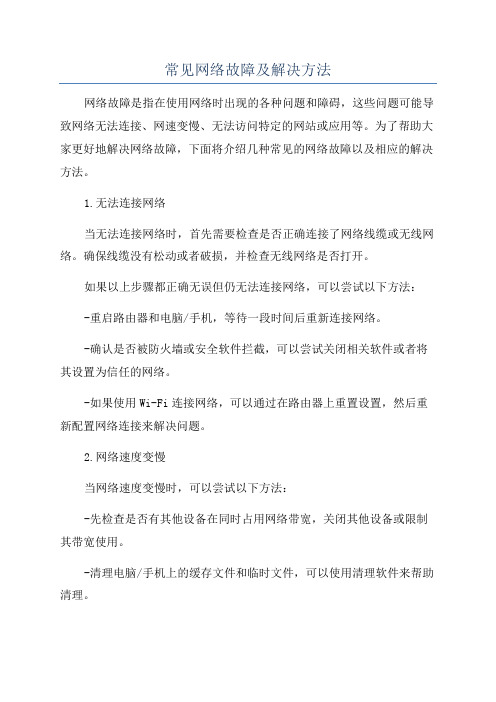
常见网络故障及解决方法网络故障是指在使用网络时出现的各种问题和障碍,这些问题可能导致网络无法连接、网速变慢、无法访问特定的网站或应用等。
为了帮助大家更好地解决网络故障,下面将介绍几种常见的网络故障以及相应的解决方法。
1.无法连接网络当无法连接网络时,首先需要检查是否正确连接了网络线缆或无线网络。
确保线缆没有松动或者破损,并检查无线网络是否打开。
如果以上步骤都正确无误但仍无法连接网络,可以尝试以下方法:-重启路由器和电脑/手机,等待一段时间后重新连接网络。
-确认是否被防火墙或安全软件拦截,可以尝试关闭相关软件或者将其设置为信任的网络。
-如果使用Wi-Fi连接网络,可以通过在路由器上重置设置,然后重新配置网络连接来解决问题。
2.网络速度变慢当网络速度变慢时,可以尝试以下方法:-先检查是否有其他设备在同时占用网络带宽,关闭其他设备或限制其带宽使用。
-清理电脑/手机上的缓存文件和临时文件,可以使用清理软件来帮助清理。
-如果使用的是无线网络,可以尝试将设备靠近路由器,或使用网络信号增强器来增强信号强度。
3.无法访问特定网站或应用如果无法访问特定的网站或应用,可以尝试以下方法:-检查网络连接是否正常,确认是否可以访问其他网站或应用。
-检查被屏蔽的网站列表,有些网站可能被限制或屏蔽。
- 清除浏览器缓存和Cookie,然后重新打开浏览器尝试访问网站或应用。
-重启路由器和电脑/手机,再尝试访问网站或应用。
4.IP地址冲突IP地址冲突通常指在同一个局域网中,两台或多台设备被分配到相同的IP地址。
当发生IP地址冲突时,可能会导致网络无法正常工作。
解决方法:-在电脑/手机的网络设置中,更改IP地址为另一个未被使用的地址。
-重启路由器和电脑/手机,并重新分配IP地址。
5.DNS解析故障DNS解析故障通常指由于DNS服务器故障或配置错误导致无法正确解析域名,从而无法访问网站。
解决方法:-检查DNS设置是否正确,可以尝试更改为其他公共DNS服务器,如谷歌DNS(8.8.8.8和8.8.4.4)。
网络常见故障及处理【精选优秀】PPT可编辑全文

计算机上安装了过多其他类型的接口卡,造成中 1 如果总是安装不上网卡,可从下面几个方面考虑:
网络协议故障是由于网络协议的安装或配置错误所导致的
【网络】对话框【配置】选项卡中的【Microsoft网络上的文件与打印机共享】的设置也与【网上邻居】的显示有密切关系
断和I/O地址冲突。 百兆网中多个Hub级联时网络无法正常工作
如果刚刚将原有的网络升级至100 Mb/s局域网或新建一个100 Mb/s的局域网,则会发现,当采用普通方法对100 Mb/sHub进行连接将使得原本好端
(2)计算机中有一些安装不正确的设备,或有“ 端的网络无法正常工作
如果系统中有两块网卡,最好将没有使用的网卡关闭并删除
未知设备”,使系统不能检测网卡。 如果网络中的集线器或交换机出现问题,将导致整个网络瘫痪。
(3)计算机不能识别这一种类型的网卡,建议更换网卡。
【网络】对话框的【主网络登录】选项中选择【 网络的链路是故障发生后首先应当考虑的原因。
在弹出的对话框中选择【快速登录】单选按钮,单击【确定】按钮 一般情况下,我们可以通过观察集线器或交换机的端口指示灯来判断此设备是否正常。
Microsoft网络用户】选项 在弹出的对话框的网络组件列表中选择【Microsoft网络用户】选项,然后单击【属性】按钮
可以在开机后不要立即双击【网上邻居】,最好延迟半分钟后运行
在10 Mb/s网络中最多可以进行4级级联。
(3)计算机不能识别这一种类型的网卡,建议更 检查所安装的所有协议中是否绑定了【Microsoft网络上的文件与打印机共享】。
连接到集线器/交换机后网络不通
换网卡。
安装网卡后计算机启动速度变慢
安装网卡后计算机启动速度变慢的主要原因 是:在TCP/IP属性设置中选择了“自动获取 IP地址”选项,这样每次启动计算机时,计 算机都会主动搜索当前网络中的DHCP服务器 。因此,解决这一问题的方法就是指定IP地 址
计算机网络常见故障及解决办法
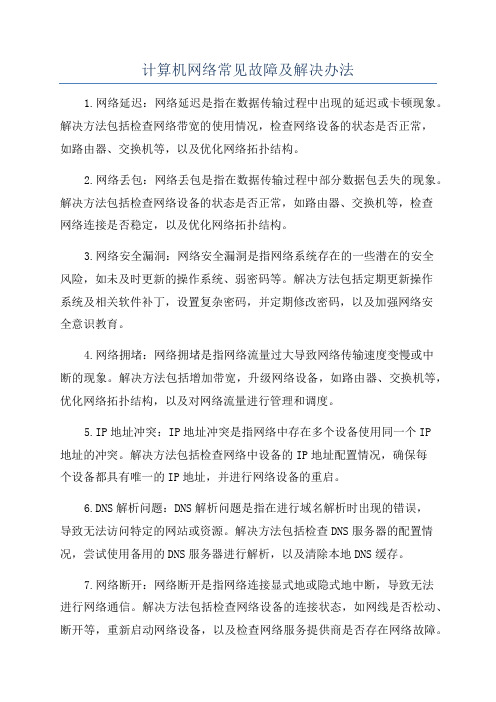
计算机网络常见故障及解决办法1.网络延迟:网络延迟是指在数据传输过程中出现的延迟或卡顿现象。
解决方法包括检查网络带宽的使用情况,检查网络设备的状态是否正常,如路由器、交换机等,以及优化网络拓扑结构。
2.网络丢包:网络丢包是指在数据传输过程中部分数据包丢失的现象。
解决方法包括检查网络设备的状态是否正常,如路由器、交换机等,检查网络连接是否稳定,以及优化网络拓扑结构。
3.网络安全漏洞:网络安全漏洞是指网络系统存在的一些潜在的安全风险,如未及时更新的操作系统、弱密码等。
解决方法包括定期更新操作系统及相关软件补丁,设置复杂密码,并定期修改密码,以及加强网络安全意识教育。
4.网络拥堵:网络拥堵是指网络流量过大导致网络传输速度变慢或中断的现象。
解决方法包括增加带宽,升级网络设备,如路由器、交换机等,优化网络拓扑结构,以及对网络流量进行管理和调度。
5.IP地址冲突:IP地址冲突是指网络中存在多个设备使用同一个IP地址的冲突。
解决方法包括检查网络中设备的IP地址配置情况,确保每个设备都具有唯一的IP地址,并进行网络设备的重启。
6.DNS解析问题:DNS解析问题是指在进行域名解析时出现的错误,导致无法访问特定的网站或资源。
解决方法包括检查DNS服务器的配置情况,尝试使用备用的DNS服务器进行解析,以及清除本地DNS缓存。
7.网络断开:网络断开是指网络连接显式地或隐式地中断,导致无法进行网络通信。
解决方法包括检查网络设备的连接状态,如网线是否松动、断开等,重新启动网络设备,以及检查网络服务提供商是否存在网络故障。
总之,计算机网络的故障解决需要综合考虑网络设备、网络拓扑结构、网络安全等多个方面的因素,并采取相应的解决方案。
及时发现和解决故障,保证网络的稳定性和安全性是非常重要的。
网络故障解决方案

网络故障解决方案一、引言随着互联网的普及和发展,网络已经成为我们日常生活和工作中不可或者缺的一部份。
然而,由于各种原因,网络故障时有发生,给我们的生活和工作带来了许多不便。
因此,本文将针对常见的网络故障问题,提供一些解决方案,匡助用户快速恢复网络连接,提高工作效率。
二、常见网络故障及解决方案1. 无法连接互联网问题描述:电脑或者挪移设备无法连接到互联网。
可能原因:- 网络路线故障:检查网络路线是否连接稳定,若有松动或者损坏,重新连接或者更换路线。
- 网络设置错误:检查设备的网络设置,确保IP地址、子网掩码、网关等设置正确。
- 路由器故障:重启路由器,等待其重新启动后尝试连接。
- ISP问题:与互联网服务提供商联系,确认是否存在网络故障。
解决方案:- 检查网络路线连接是否正常。
- 检查设备的网络设置是否正确。
- 重启路由器并等待其重新启动。
- 联系互联网服务提供商解决问题。
2. 速度慢或者不稳定问题描述:连接互联网后,网络速度较慢或者不稳定。
可能原因:- 路由器位置不当:将路由器放置在距离使用设备较近的位置,避免障碍物阻挡信号传输。
- 多个设备同时连接:减少同时连接设备的数量,以减轻网络负载。
- 路由器过热:确保路由器通风良好,避免过热导致性能下降。
- ISP限速:联系互联网服务提供商,了解是否存在限速问题。
解决方案:- 调整路由器位置,避免障碍物干扰信号传输。
- 减少同时连接的设备数量。
- 检查路由器是否过热,保持通风良好。
- 联系互联网服务提供商确认是否存在限速问题。
3. Wi-Fi信号弱问题描述:Wi-Fi信号弱,导致无法正常连接或者频繁断开。
可能原因:- 路由器位置不当:将路由器放置在距离使用设备较近的位置,避免障碍物阻挡信号传输。
- 信号干扰:附近有其他无线设备或者电磁干扰源干扰信号传输。
- 路由器设置问题:检查路由器设置,确保信道选择正确。
解决方案:- 调整路由器位置,避免障碍物干扰信号传输。
常见网络故障的排除技巧与解决方案
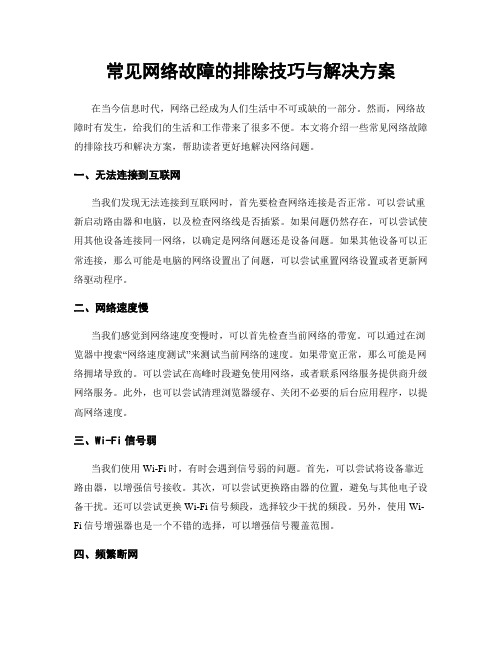
常见网络故障的排除技巧与解决方案在当今信息时代,网络已经成为人们生活中不可或缺的一部分。
然而,网络故障时有发生,给我们的生活和工作带来了很多不便。
本文将介绍一些常见网络故障的排除技巧和解决方案,帮助读者更好地解决网络问题。
一、无法连接到互联网当我们发现无法连接到互联网时,首先要检查网络连接是否正常。
可以尝试重新启动路由器和电脑,以及检查网络线是否插紧。
如果问题仍然存在,可以尝试使用其他设备连接同一网络,以确定是网络问题还是设备问题。
如果其他设备可以正常连接,那么可能是电脑的网络设置出了问题,可以尝试重置网络设置或者更新网络驱动程序。
二、网络速度慢当我们感觉到网络速度变慢时,可以首先检查当前网络的带宽。
可以通过在浏览器中搜索“网络速度测试”来测试当前网络的速度。
如果带宽正常,那么可能是网络拥堵导致的。
可以尝试在高峰时段避免使用网络,或者联系网络服务提供商升级网络服务。
此外,也可以尝试清理浏览器缓存、关闭不必要的后台应用程序,以提高网络速度。
三、Wi-Fi信号弱当我们使用Wi-Fi时,有时会遇到信号弱的问题。
首先,可以尝试将设备靠近路由器,以增强信号接收。
其次,可以尝试更换路由器的位置,避免与其他电子设备干扰。
还可以尝试更换Wi-Fi信号频段,选择较少干扰的频段。
另外,使用Wi-Fi信号增强器也是一个不错的选择,可以增强信号覆盖范围。
四、频繁断网频繁断网是一个非常烦人的问题,可能是由于路由器或者网络设置问题导致的。
可以尝试重新启动路由器,或者重置路由器的设置。
此外,也可以检查网络设置是否正确,比如IP地址、DNS服务器等。
如果问题仍然存在,可以联系网络服务提供商进行咨询或者更换路由器。
五、无法访问特定网站有时候我们会发现无法访问某个特定的网站,而其他网站都可以正常访问。
这可能是由于DNS解析问题导致的。
可以尝试清除DNS缓存,或者更换DNS服务器地址。
另外,也可以尝试使用代理服务器或者VPN来访问该网站。
常见网络故障及解决方法
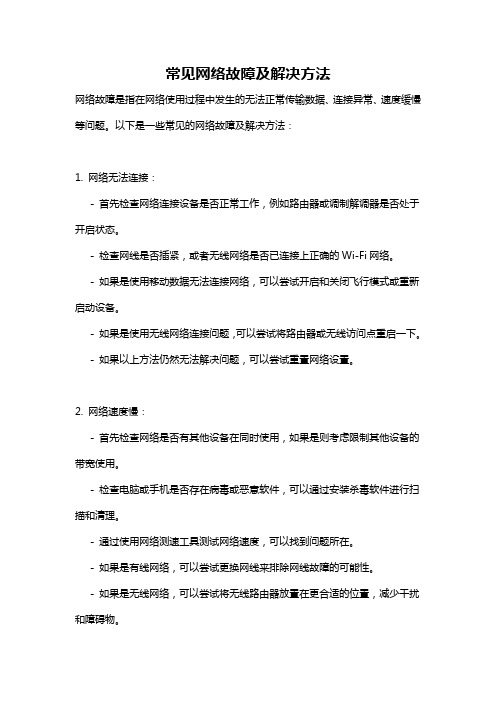
常见网络故障及解决方法网络故障是指在网络使用过程中发生的无法正常传输数据、连接异常、速度缓慢等问题。
以下是一些常见的网络故障及解决方法:1. 网络无法连接:- 首先检查网络连接设备是否正常工作,例如路由器或调制解调器是否处于开启状态。
- 检查网线是否插紧,或者无线网络是否已连接上正确的Wi-Fi网络。
- 如果是使用移动数据无法连接网络,可以尝试开启和关闭飞行模式或重新启动设备。
- 如果是使用无线网络连接问题,可以尝试将路由器或无线访问点重启一下。
- 如果以上方法仍然无法解决问题,可以尝试重置网络设置。
2. 网络速度慢:- 首先检查网络是否有其他设备在同时使用,如果是则考虑限制其他设备的带宽使用。
- 检查电脑或手机是否存在病毒或恶意软件,可以通过安装杀毒软件进行扫描和清理。
- 通过使用网络测速工具测试网络速度,可以找到问题所在。
- 如果是有线网络,可以尝试更换网线来排除网线故障的可能性。
- 如果是无线网络,可以尝试将无线路由器放置在更合适的位置,减少干扰和障碍物。
3. 网页无法打开:- 首先检查网络连接是否正常,通过访问其他网页确认是否是特定网页的问题。
- 如果是特定网页无法打开,可以尝试清除浏览器缓存、重新加载页面或者换一个浏览器尝试。
- 如果是所有网页都无法打开,可以尝试重启路由器或刷新DNS缓存来解决问题。
- 如果问题仍然存在,可以尝试更改DNS服务器地址或者联系网络运营商寻求帮助。
4. 无法发送或接收邮件:- 首先检查电子邮件账户配置是否正确,例如发送和接收服务器地址、用户名和密码等信息。
- 检查网络连接是否正常,尝试使用其他邮件客户端或者网页版邮箱来进行测试。
- 检查邮件的附件大小是否超过了邮件服务提供商的限制。
- 如果是网页版邮箱无法使用,可以尝试清除浏览器缓存、更换浏览器或者使用隐私模式尝试。
- 如果是使用客户端软件无法使用,可以尝试重新安装软件或者检查防火墙设置是否阻止了邮件的传输。
五个常见的计算机网络故障排除方法

五个常见的计算机网络故障排除方法在现代社会中,计算机网络已经成为人们日常工作和生活的重要组成部分。
然而,计算机网络也常常会遇到各种故障,给我们的工作和生活带来不便。
为了更好地排除计算机网络故障,以下将介绍五个常见的计算机网络故障排除方法。
一、检查物理连接当计算机网络出现故障时,首先要检查物理连接是否正常。
物理连接问题可能包括电缆连接松动、网线损坏等。
解决方法是检查网线是否插好,尝试更换网线或端口。
另外,如果是使用无线网络,还要检查无线路由器的工作状态,确保无线信号稳定。
二、重启设备无论是计算机、路由器还是交换机,重启设备往往是解决网络故障的有效方法。
重启设备可以清除设备的缓存,消除可能的软件错误。
重启设备前,需要将正在运行的程序保存,并断开电源,等待一段时间后再重新接通电源。
三、检查IP配置IP配置错误是导致网络故障的常见原因之一。
在Windows系统中,可以通过“命令提示符”输入ipconfig命令来查看IP地址、子网掩码、默认网关等信息,确保配置正确。
如果发现IP配置错误,可以手动设置正确的IP地址,或者通过动态主机配置协议(DHCP)自动获取。
四、防火墙设置防火墙在计算机网络中起到了重要的保护作用,但有时候它也会导致网络故障。
当遇到无法连接到某个网站或服务时,需要检查防火墙设置是否阻止了该网站或服务的访问。
可以尝试临时关闭防火墙,如果问题解决,则说明是防火墙设置引起的故障。
五、更新网络驱动程序网络驱动程序是计算机与网络之间进行通信的桥梁,在长时间使用后可能会出现一些问题。
如果遇到网络无法连接、速度缓慢等问题,可以尝试更新网络驱动程序。
可以通过设备管理器或官方网站下载最新的网络驱动程序,并按照指示进行安装。
综上所述,通过检查物理连接、重启设备、检查IP配置、检查防火墙设置、更新网络驱动程序等方法,可以有效排除计算机网络故障。
当然,这只是其中的一部分方法,对于更复杂的网络故障,可能需要进一步的专业知识和技术支持。
常见网络故障的排除方法

常见网络故障的排除方法网络故障是指在使用网络时出现的各种异常情况,比如网络连接失败、网速慢、无法访问特定网站等。
解决网络故障需要一定的技巧和经验,下面是一些常见的排除网络故障的方法:1.检查物理连接:物理连接是网络是否正常工作的基础,所以首先要检查物理连接是否稳定。
检查电缆是否插紧、是否有损坏、是否连接错误等。
2.检查网络设备:检查网络设备是否正常工作,包括路由器、交换机等。
重启设备通常能够解决一些常见的网络故障。
3.检查IP地址配置:IP地址是网络中设备的唯一标识,如果IP地址配置错误,会导致网络故障。
检查设备的IP地址是否与网络中其他设备冲突,或者是否设置了正确的子网掩码、网关等。
4.检查DNS设置:DNS(Domain Name System)是将域名转换为IP地址的系统,如果DNS设置不正确,可能导致无法访问特定网站。
可以尝试修改DNS服务器地址,比如使用公共DNS服务提供商(比如Google的8.8.8.8和8.8.4.4)的DNS服务器。
5.检查防火墙设置:防火墙可以保护网络安全,但是有时候也可能会误阻止一些正常的网络连接。
可以尝试临时关闭防火墙,然后再次尝试连接。
6.检查网络协议配置:网络协议是规定设备之间通信规则的技术标准,如果网络协议配置不正确,可能导致网络故障。
检查设备是否启用了正确的网络协议,比如IPv4或IPv67.检查网络设备的日志:网络设备通常会记录一些重要的事件和错误信息,可以查看设备的日志来了解故障的原因。
可以通过设备的管理界面或者命令行界面访问设备的日志。
8.检查与ISP的连接:9.使用网络测试工具:网络测试工具可以帮助检测网络连接的质量和速度,比如ping工具可以检测设备之间的连通性,traceroute工具可以追踪数据包从源地址到目的地址的路径等。
10.重启设备:如果以上方法都没有解决网络故障,可以尝试重启设备。
重启设备可以清除一些临时的错误状态,并重新建立网络连接。
电脑办公中的常见网络故障及解决方案

电脑办公中的常见网络故障及解决方案在现代办公环境中,网络故障已经成为了一个常见的问题。
如果我们无法处理这些故障,会给工作带来很大的阻碍。
因此,了解常见的网络故障及其解决方案非常重要。
在本文中,我们将介绍一些常见的网络故障,并提供相应的解决方案。
1. 网络连接问题- 问题描述:无法连接到互联网或局域网。
- 解决方案:首先,检查您的网络连接是否正常。
确保网线或无线连接已正确连接到计算机。
如果连接正常,尝试重新启动您的调制解调器和路由器。
如果问题仍然存在,可以尝试通过更改网络设置来解决问题。
打开控制面板,点击网络和Internet,选择网络和共享中心,然后点击更改适配器设置。
右键点击您的网络连接,选择属性,在Internet协议版本4(TCP/IPv4)属性中,确保自动获得IP地址和DNS 服务器地址的选项是选中的。
2. Wi-Fi连接问题- 问题描述:无法连接到Wi-Fi网络。
- 解决方案:首先,确保您的Wi-Fi开关已打开,并且您的计算机正处于Wi-Fi覆盖范围内。
如果问题仍然存在,尝试重新启动您的路由器和计算机。
如果这不起作用,可以尝试通过忘记网络然后重新连接来解决问题。
打开Wi-Fi设置,找到您要连接的网络,选择忘记网络,然后重新连接。
3. IP地址冲突- 问题描述:多台设备在同一网络上拥有相同的IP地址。
- 解决方案:当多个设备尝试使用相同的IP地址时,会导致IP地址冲突。
要解决这个问题,可以手动更改设备的IP地址。
打开控制面板,点击网络和Internet,选择网络和共享中心,然后点击更改适配器设置。
右键点击您的网络连接,选择属性,在Internet协议版本4(TCP/IPv4)属性中,选择使用以下IP地址,然后手动输入一个唯一的IP地址。
4. DNS解析问题- 问题描述:无法访问特定的网站。
- 解决方案:首先,尝试使用其他设备访问同一网站,以确定问题是否局限于您的计算机。
如果是局限于您的计算机,可以尝试通过刷新DNS缓存来解决问题。
常见网络故障处理方法
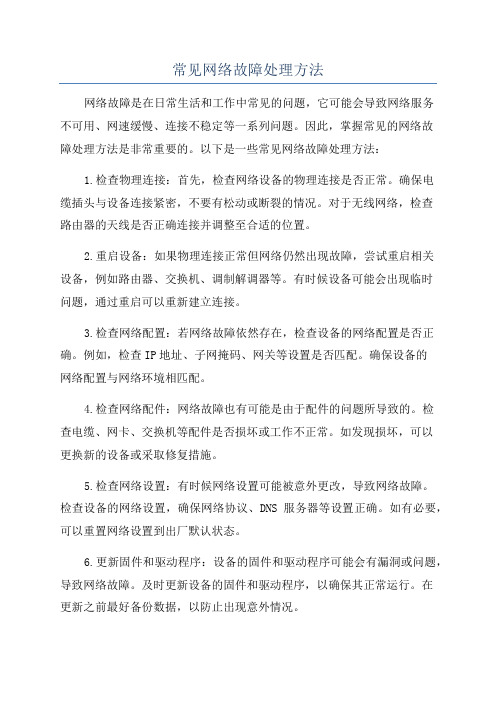
常见网络故障处理方法网络故障是在日常生活和工作中常见的问题,它可能会导致网络服务不可用、网速缓慢、连接不稳定等一系列问题。
因此,掌握常见的网络故障处理方法是非常重要的。
以下是一些常见网络故障处理方法:1.检查物理连接:首先,检查网络设备的物理连接是否正常。
确保电缆插头与设备连接紧密,不要有松动或断裂的情况。
对于无线网络,检查路由器的天线是否正确连接并调整至合适的位置。
2.重启设备:如果物理连接正常但网络仍然出现故障,尝试重启相关设备,例如路由器、交换机、调制解调器等。
有时候设备可能会出现临时问题,通过重启可以重新建立连接。
3.检查网络配置:若网络故障依然存在,检查设备的网络配置是否正确。
例如,检查IP地址、子网掩码、网关等设置是否匹配。
确保设备的网络配置与网络环境相匹配。
4.检查网络配件:网络故障也有可能是由于配件的问题所导致的。
检查电缆、网卡、交换机等配件是否损坏或工作不正常。
如发现损坏,可以更换新的设备或采取修复措施。
5.检查网络设置:有时候网络设置可能被意外更改,导致网络故障。
检查设备的网络设置,确保网络协议、DNS服务器等设置正确。
如有必要,可以重置网络设置到出厂默认状态。
6.更新固件和驱动程序:设备的固件和驱动程序可能会有漏洞或问题,导致网络故障。
及时更新设备的固件和驱动程序,以确保其正常运行。
在更新之前最好备份数据,以防止出现意外情况。
7.检查防火墙和安全设置:防火墙和安全设置可能会阻止或限制网络连接。
检查设备上的防火墙设置和安全选项,确保它们不会干扰网络连接。
如果需要,可以临时关闭防火墙进行测试。
8. 使用网络故障排除工具:网络故障排除工具可以帮助定位和解决网络故障。
例如,Ping工具可以检查网络连接是否通畅;Traceroute工具可以追踪网络连接路径;Wi-Fi分析器可以帮助找到无线信号覆盖不良的区域。
在处理网络故障时,最重要的是要有耐心和方法论。
网络故障可能有多种原因,需要逐一排查和解决。
常见的网络故障及快速解决方案

常见的网络故障及快速解决方案在当今互联网时代,网络已经成为了我们生活中不可或缺的一部分。
然而,随着网络的普及和使用量的增加,我们也时常会遇到各种网络故障问题。
这些问题可能会给我们的工作、学习和生活带来很大的困扰。
为了帮助大家更好地解决网络故障问题,本文将介绍一些常见的网络故障,并提供相应的快速解决方案。
1. 网络连接问题网络连接问题是最常见的网络故障之一。
当我们无法连接到网络时,我们将无法访问互联网上的资源,无法发送或接收电子邮件,无法浏览网页等。
这时候,我们可以采取以下解决方案:- 检查网络连接:确保网络连接线正确连接到电脑或路由器,检查电脑或移动设备的无线网络是否打开。
- 重启设备和路由器:有时候网络故障可能是由于设备或路由器的缓存问题导致的,此时可以尝试重启设备和路由器。
- 联系网络服务提供商(ISP):如果上述方法都不能解决问题,那么可能是网络服务商的问题,可以联系他们进行解决。
2. 无法访问特定网站有时候,我们可能能够正常上网,但却无法访问某些特定的网站。
这种情况下,可以考虑以下解决方案:- 清除浏览器缓存:浏览器缓存可能会导致我们无法访问某些网站,可以尝试清除浏览器缓存并重新访问网站。
- 检查DNS设置:DNS(Domain Name System)是将域名转换为IP 地址的系统,可以检查一下自己的DNS设置是否正确。
- 使用代理服务器:有时候使用代理服务器可以绕过某些访问限制,可以尝试使用一个代理服务器进行访问。
3. Wi-Fi连接问题对于使用无线网络的用户来说,Wi-Fi连接问题也是常见的网络故障之一。
以下是一些可能的解决方案:- 检查Wi-Fi密码:确保输入正确的Wi-Fi密码。
- 确保信号强度:移动设备离路由器的距离过远或有障碍物阻挡可能导致连接问题,可以尝试靠近路由器或移除障碍物。
- 重启路由器:重启无线路由器也是解决Wi-Fi连接问题的一种有效方法。
4. 电脑慢或卡顿有时候我们的电脑可能会变得慢或卡顿,这可能是由于网络故障导致的。
计算机网络常见故障处理及维护方法

计算机网络常见故障处理及维护方法计算机网络的故障处理和维护是每个网络管理员都需要掌握的重要技能。
在日常的网络运维工作中,遇到各种各样的故障是常有的事情。
本文将介绍一些常见的计算机网络故障处理方法和维护技巧,帮助管理员更好地维护和管理网络。
一、物理层故障处理1. 网线故障当网络无法正常连接或传输数据时,首先要检查网线是否正常。
可以通过更换网线、插拔网线或使用网线测试仪进行排查。
另外,还需要检查网线是否受损或连接不牢固。
2. 网卡故障网卡是计算机连接网络的重要组件,如果网卡出现故障,会导致无法联网。
检查网卡是否正确安装、驱动是否正常、电缆连接是否松动等,可以进行初步的排查。
如果问题仍未解决,可以尝试更换网卡。
3. 集线器/交换机故障集线器和交换机是网络中连接设备的重要设备,如果出现故障,会导致网络无法正常通信。
检查集线器/交换机的指示灯是否正常,是否存在异常报警等。
可以尝试重新启动设备或进行重启操作。
二、网络层故障处理1. IP地址冲突IP地址冲突是网络层常见的故障之一。
当多个设备使用了相同的IP 地址时,会导致网络通信异常。
管理员可以通过查看IP地址分配情况,确认是否存在IP地址冲突。
解决方法包括重新设置IP地址、使用DHCP动态分配IP地址等。
2. 路由器配置问题路由器是网络中的关键设备,如果路由器配置错误,会导致网络无法正常通信。
管理员可以通过检查路由器的配置信息,确认是否存在错误。
如果存在配置错误,需要及时进行修改和调整。
三、传输层故障处理1. 防火墙配置问题防火墙配置错误可能导致网络中的特定端口无法访问,或者特定应用程序无法正常运行。
管理员可以通过检查防火墙的配置规则,确认是否存在问题。
必要时需要对防火墙的配置进行适当调整。
2. DNS解析问题DNS解析是实现域名转换为IP地址的过程,如果DNS解析出现问题,可能导致无法访问特定的网站或服务。
管理员可以通过检查DNS服务器的配置和状态,确认是否存在问题。
- 1、下载文档前请自行甄别文档内容的完整性,平台不提供额外的编辑、内容补充、找答案等附加服务。
- 2、"仅部分预览"的文档,不可在线预览部分如存在完整性等问题,可反馈申请退款(可完整预览的文档不适用该条件!)。
- 3、如文档侵犯您的权益,请联系客服反馈,我们会尽快为您处理(人工客服工作时间:9:00-18:30)。
精选课件
18
我的电脑——属性——硬件——设备管理 器——网络适配器,检查网卡状态是否正 常
精选课件
19
如果在系统中的硬件列表中没有发现网络 适配器,或网络适配器前方有一个黄色的 “!”,说明网卡未安装正确。需将未知 设备或带有黄色的“!”网络适配器删除, 刷新后,重新安装网卡。并为该网卡正确 安装和配置网络协议,然后进行应用测试。 如果网卡无法正确安装,说明网卡可能损 坏,必须换一块网卡重试。如果网卡安装 正确则原因是协议未安装。
3.1 网线短路导致广播风暴 3.2 傻瓜交换机拓扑环引发广播风暴 3.3 蠕虫病毒引发广播风暴 3.4 ARP攻击导致广播风暴 3.5 恶劣环境引发广播风暴
精选课件
24
3.1 网线短路导致广播风暴
网线短路导致广播风暴
压制网线时没有做好,或者网线表面有磨损导致短
路,会引起交换机的端口阻塞,因为现在交换机大多都
精选课件
9
精选课件
10
ping 127.0.0.1 127.0.0.1是本地循环地址.如果该地址无法
ping通,则表明本机网卡和TCP/IP协议不能正 常工作;如果ping通了该地址,证明TCP/IP协 议正常,则进入下一个步骤继续诊断。 ping本地网关
本地网关的IP地址是已知的IP地址。ping本 地网关的IP地址,ping不通则表明网络线路出 现故障。如果网络中还包含有路由器,还可以 ping路由器在本网段端口的IP地址,不通则此 段线路有问题,通则再ping路由器在目标计算 机所在同段的端口IP地址.不通则是路由出现故 障。如果通,最后再ping目的机的IP地址。
-r来监视网络的连接状态,非常管用。 在网络出现故障时,我们经常交替使用上 面这四个命令,以方便查找故障。
精选课件
14
精选课件
15
精选课件
16
2、硬件故障检查
2.1网卡故障检查 2.2RJ45接口故障检查 2.3交换机故障检查
精选课件
17
2.1网卡故障检查
硬件故障主要有网卡自身故障、网卡未正确安装、 网卡故障、交换机故障等。
精选课件
6
开始菜单——运行——cmd命令调出MSDOS窗口
精选课件
7
精选课件
8
1.2 ping命令的使用
ping命令是用于确定本地主机是否能 与另一台主机成功交换数据包。根据返回 的信息,可以推断TCP/IP参数(因为现在 网络一般都是通过TCP/IP协议来传送数据 的)是否设置正确,以及运行是否正常、 网络是否通畅等。但ping成功并不代表 TCP/IP配置一定正确,你有可能要执行大 量的本地主机与远程主机的数据包交换, 才能确信TCP/IP配置无误。
首先检查插上计算机I/O插槽上的网卡侧面的指示灯 是否正常,网卡一般有两个指示灯“连接指示灯”和 “信号传输指示灯”,正常情况下“连接指示灯”应 一直亮着,而“信号传输指示灯”在信号传输时应不 停闪烁。如“连接指示灯”不亮,应考虑连接故障, 即网卡自身是否正常,安装是否正确,网线、交换机 是否有故障。
精选课件
5
1.1 ipconfig命令的使用
ipconfig这个命令,通常只被用户用来查 询本地的IP地址、子网掩码、默认网关等 信息。ipconfig、ping是我们在诊断网络 故障或查询网络数据时常用的命令,它们 的使用也很简单,即使你不知道它们的应 用格式,也可以通过“ipconfig/?”或 “ping/?”这种标准的DOS命令帮助方式 来获取相关信息。
常见网络故障处理
成都北车辆段设备信息 科
精选课件
1
LAN(局域网)在使用中易出现各式各样的故障,不但造 成使用中的问题,也会大大影响网络的安全。但严格 说来,LAN的故障并非无规律可循。随着理论知识和经 验技术的积累,故障排除将变得越来越快,越来越简 单。规范的网络管理,是减少网络故障的重要手段; 完善的技术档案,是排除故障的重要参考;而有效的 测试和监视工具则是排除故障的有力助手。
精选课件
3
1、网络连通测试命令 2、硬件故障检查 3、广播风暴(环路)检查处理 4、局域网打印机共享
精选课件
4
1、连通性测试
使用各种网络命令检查网络的连通性
1.1 Ipconfig命令(显示ip配置) 1.2 Ping命令 (连通性检测) 1.3 Tracert命令 (路由跟踪) 1.4 Netstat命令 (网络状态)
跳线、信息插座、网线的各个接口都 是容易出现问题的地方。
精选课件
22
2.3 交换机故障
在局域网网络中,时常会遇到网络通道被 严重堵塞的现象。
故障原因:造成这种故障现象的原因有 很多,例如网络遭遇病毒攻击、网络设备 发生硬件损坏、网络端口出现传输瓶颈。
电源故障
精选课件
23
3、广播风暴(环路)检查处理
精选课件
11
1.3 Tracert命令的使用
Tracert(路由跟踪)是路由跟踪实用程 序,用于确定IP数据报访问目标所采取的 路径以及一个主机到网络上其他主机的路 由。
精选课件
12
精选课件
13
1.4Netstห้องสมุดไป่ตู้t命令的使用
netstat命令是一个监控TCP/IP网络的实 用的工具,它可以显示实际的网络连接以 及每一个网络接口设备的状态信息。 Netstat命令的参数不是很多,我们常用 Netstat
由于网络协议和网络设备的复杂性,许多故障解决起 来绝非像解决单机故障那么简单。网络故障的定位和 排除,既需要长期的知识和经验积累,也需要一系列 的软件和硬件工具,更需要你的智慧。因此,多学习 各种最新的知识,是每个网络管理员都应该做到的。
精选课件
2
虽然故障原因多种多样,但总的来讲不外 乎就是硬件问题和软件问题,说得再确切 一些,这些问题就是网络连接性问题、配 置文件选项问题及网络协议问题。
精选课件
20
检查任务栏本地连接状态是否正常
精选课件
21
2.2 RJ45接头故障检查
RJ45接头容易出故障,例如,双绞线的 头没顶到RJ45接头顶端,绞线未按照标准脚位 压入接头,甚至接头规格不符或者是内部的绞 线断了。
镀金层厚度对接头品质的影响也是相当 可观的,例如镀得太薄,那么网线经过三五次 插拔之后或者使用时间过长,也许就把它磨掉 了,接着被氧化,当然也容易发生断线。
